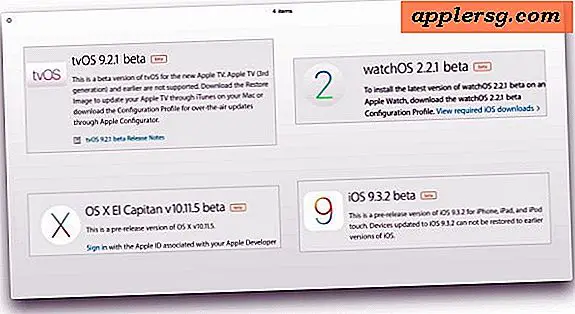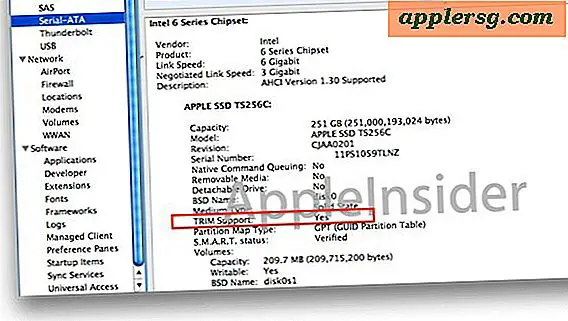Hoe u vee-informatie in een Excel-spreadsheet kunt beheren
Beheer van vee-informatie kan complex worden, vooral op een grote boerderij of boerderij. Met Excel-software kunt u aanpasbare spreadsheets maken om informatie zoals gewicht, fokstatus, vaccinaties, voedingsschema's en medicatie in een gemakkelijk sorteerbaar formaat bij te houden, zodat u de informatie kunt vinden die u nodig hebt zonder elke keer meerdere pagina's te hoeven lezen. Nadat u de categorieën hebt bepaald die u in uw spreadsheet voor veebeheer wilt opnemen, bent u klaar om een enkel blad of een werkmap met verschillende afzonderlijke werkbladen te maken.
Open een nieuwe Excel-werkmap. Als uw versie van Excel u een keuze uit sjablonen biedt, selecteert u 'Een lege werkmap maken'.
Klik met de rechtermuisknop op het tabblad met de tekst "Blad 1" onder aan het Excel-venster. Selecteer "Hernoemen" en noem het voor het eerste type dier dat u wilt volgen, zoals "Vee" of "Paarden". Doe dit voor de andere dieren die andere tabbladen gebruiken en maak indien nodig meer tabbladen door "Invoegen" en vervolgens "Werkblad" te selecteren nadat u met de rechtermuisknop hebt geklikt.
Voer "Naam" of "Identificatienummer" in de eerste cel van de eerste rij van elke spreadsheet in en ga dan verder over rij 1, en voeg koppen toe voor elk item dat u wilt volgen, zoals leeftijd, laatste dierenartsbezoek, gewicht of andere relevante gegevens.
Voer de namen of andere identificatiegegevens in voor elk individueel dier dat u volgt in kolom A, daaronder waar u "Naam" of een vergelijkbare kop hebt ingevoerd. Vul de rest van elke rij voor elk dier in en laat een cel leeg als u die datum niet voor dat dier heeft.
Vul de werkbladen voor elk diertype in en sla uw werkmap op door de "Ctrl"-toets ingedrukt te houden en op "S" te drukken. Voer een naam in voor uw werkmap en klik op 'Opslaan'.
Klik in cel B2 en selecteer 'Venster' en vervolgens 'Bevries vensters'. Hierdoor blijft uw koprij en dieridentificatie zichtbaar, ongeacht hoe ver u naar beneden of naar rechts scrolt in de spreadsheet. Controleer de "Help"-functie op uw versie van Excel voor "Bevriesvensters" als deze deze opties niet biedt, aangezien nieuwere versies kunnen variëren.
Pas de grootte van kolommen en rijen naar wens aan door met uw muis op de lijnen ertussen te klikken en ze naar de gewenste grootte te slepen.
Sorteer gegevens in de gewenste volgorde door op "Ctrl" en "A" te drukken om alles te selecteren. Klik op "Gegevens" en selecteer "Sorteren". Klik op het keuzerondje naast "Koptekstrij" en gebruik vervolgens de vervolgkeuzelijsten om de koppen waarop u wilt sorteren, zoals leeftijd en vervolgens gewicht.Selecteer oplopend of aflopend om de sortering te wijzigen van A naar Z en Z naar A of van laag naar hoog en vice versa.
Tips
Druk op "Ctrl" en "A" en klik vervolgens op "Opmaak", dan "Cellen", dan "Uitlijning" en "Wrap tekst" om alle informatie in elke cel zichtbaar te houden als deze te groot is voor de grootte van uw cellen.